Edition des rapprochements
Rapprochement Comptabilité/immobilisations
Cette commande permet de vérifier la concordance entre le fichier des immobilisations et les comptes de classe 2 en comptabilité. Sélectionner cette option fait apparaitre une fenêtre apparaît permettant de préciser les paramètres de l'édition à obtenir :
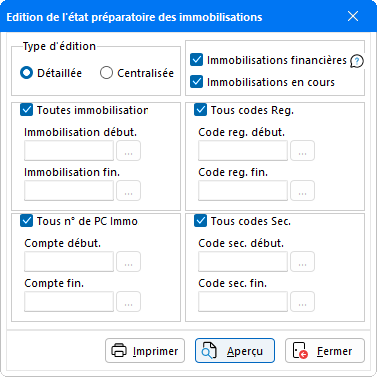
- Type d'édition : - Détaillée : Apparaîtront toutes les immobilisations pour chaque compte.
- Centralisée : Seul le total des immobilisations de chaque compte apparaîtra.
- Immobilisations financières : Cette option, sélectionnée par défaut, permet d'obtenir un rapprochement en tenant compte des immobilisations financières enregistrées.
- Immobilisations en cours : Cette option, sélectionnée par défaut, permet d'obtenir un rapprochement en tenant compte des immobilisations en cours enregistrées.
- Toutes immobilisations : Pour ne prendre en compte qu'une fourchette d'immobilisations, décocher la case puis renseigner les champs Immobilisation début et Immobilisation fin. Le bouton
 peut être utilisé pour sélectionner un code dans la liste des immobilisations existantes.
peut être utilisé pour sélectionner un code dans la liste des immobilisations existantes.
- Tous codes Reg : Pour limiter l'édition à certains regroupements, décocher la case et saisir le Code reg début et le Code reg fin. Le bouton
 peut être utilisé pour sélectionner un code dans la liste des regroupements existants qui ont été enregistrées via la fonction Regroupements immobilisation....
peut être utilisé pour sélectionner un code dans la liste des regroupements existants qui ont été enregistrées via la fonction Regroupements immobilisation....
- Tous n° de PC immo : Pour faire apparaitre dans l'édition une fourchette de comptes précise, désactiver cette option afin de pouvoir indiquer les comptes du plan comptable de début et de fin.
-
Tous codes Sec : Pour limiter l'édition à certaines sections, décocher cette case puis saisir le Code sec début et le Code sec fin. Le bouton
 peut être utilisé pour sélectionner un code dans la liste des sections existantes qui ont été enregistrées via la fonction Sections immobilisation....
peut être utilisé pour sélectionner un code dans la liste des sections existantes qui ont été enregistrées via la fonction Sections immobilisation....
Une fois les options précisées, cliquer sur le bouton Aperçu afin d'obtenir une prévisualisation de l'état de contrôle des immobilisations.

Par cet écran, en cliquant sur l'icône ![]() il est possible de Copier dans le presse papier l'édition ou encore de Copier l'image de la page afin d'effectuer une sauvegarde sous divers supports (Word, Excel ...).
il est possible de Copier dans le presse papier l'édition ou encore de Copier l'image de la page afin d'effectuer une sauvegarde sous divers supports (Word, Excel ...).
En cliquant sur l'icône ![]() , il est également possible d'imprimer l'édition tout en sélectionnant votre imprimante, de l'exporter en fichier PDF, de l'envoyer par mail ou encore de gérer l'édition avec le module de GED.
, il est également possible d'imprimer l'édition tout en sélectionnant votre imprimante, de l'exporter en fichier PDF, de l'envoyer par mail ou encore de gérer l'édition avec le module de GED.
Rapprochement comptabilité/amortissements
Cette commande permet de vérifier la cohérence entre les amortissements du fichier des immobilisations et ceux réellement comptabilisés en classe 2. Sélectionner cette option fait apparaitre une fenêtre permettant de préciser les paramètres de l'édition à obtenir :

Date d'arrêté : Par défaut, la date correspond à la date de fin de l'exercice. Elle peut être modifiée.
L'option Editer les comptes sans correspondance dans les immobilisations permet de visualiser les comptes qui n'ont pas été mouvementés par le programme lors de l'impression.
Pour les autres encadrés, reportez-vous à la documentation Rapprochement comptabilité/immobilisation ci-dessus.
Le bouton Aperçu permet de visualiser l'édition avant impression :
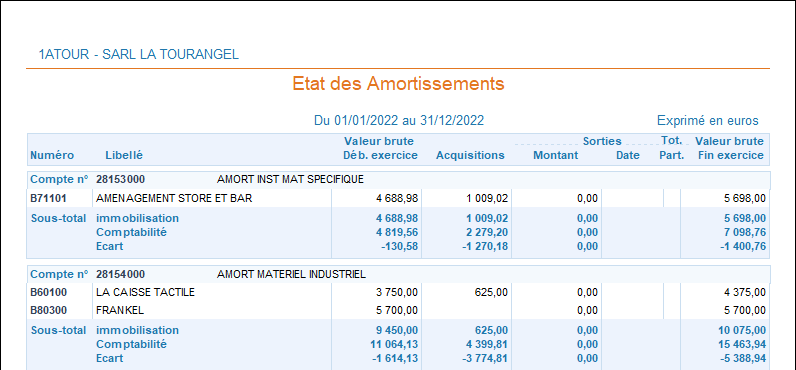
Par cet écran, en cliquant sur l'icône ![]() il est possible de Copier dans le presse papier l'édition ou encore de Copier l'image de la page afin d'effectuer une sauvegarde sous divers supports (Word, Excel ...).
il est possible de Copier dans le presse papier l'édition ou encore de Copier l'image de la page afin d'effectuer une sauvegarde sous divers supports (Word, Excel ...).
En cliquant sur l'icône ![]() , il est également possible d'imprimer l'édition tout en sélectionnant votre imprimante, de l'exporter en fichier PDF, de l'envoyer par mail ou encore de gérer l'édition avec le module de GED.
, il est également possible d'imprimer l'édition tout en sélectionnant votre imprimante, de l'exporter en fichier PDF, de l'envoyer par mail ou encore de gérer l'édition avec le module de GED.